Nicht identifiziertes Windows 10 -Netzwerk
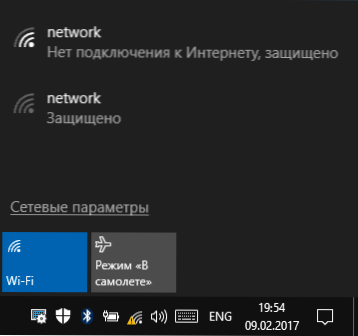
- 3210
- 643
- Dr. Marlen Steinkamp
Eines der weit verbreiteten Probleme mit der Internetverbindung in Windows 10 (und nicht nur) ist die Meldung "nicht identifiziertes Netzwerk" in der Verbindungsliste, die von einem gelben Ausrufezeichen für das Verbindungssymbol im Benachrichtigungsfeld begleitet wird und falls dies ist Eine WI -FI -Verbindung über einen Router, Text "Es gibt keine Verbindung zum Internet, geschützt". Obwohl das Problem auftreten kann, wenn Sie über ein Kabel auf einem Computer mit dem Internet herstellen.
In diesen Anweisungen - im Detail zu den möglichen Gründen für solche Probleme mit dem Internet und über Möglichkeiten, ein "nicht identifiziertes Netzwerk" in verschiedenen Szenarien der Entstehung eines Problems zu korrigieren. Zwei weitere Materialien, die nützlich sein können: Das Internet funktioniert nicht in Windows 10, einem nicht identifizierten Windows 7 -Netzwerk.
Einfache Möglichkeiten, das Problem zu beheben und den Grund für sein Aussehen zu ermitteln
Zunächst die einfachsten Möglichkeiten, um herauszufinden, was los ist sind komplexer.
Alle diese Punkte gehören zu der Situation, in der die Verbindung und das Internet regelmäßig funktionieren, bis vor kurzem, aber plötzlich aufhörten.
- Wenn die Verbindung über Wi-Fi oder durch ein Kabel über einen Router durchgeführt wird, versuchen Sie, den Router neu zu starten (aus dem Auslass nehmen, 10 Sekunden warten, einschalten und ein paar Minuten warten, bis sie eingeschaltet wird).
- Laden Sie einen Computer oder einen Laptop neu. Vor allem, wenn Sie dies schon lange nicht getan haben (gleichzeitig wird der „Abschluss der Arbeit“ und der Rückschließung nicht berücksichtigt - in Windows 10 wird das Ende der Arbeit nicht im vollen Sinne des Wort und kann daher nicht die Probleme lösen, die durch Neustart gelöst werden.
- Wenn Sie die Meldung "Es gibt keine Verbindung zum Internet, geschützt" und die Verbindung über den Router durchgeführt wird, überprüfen. Wenn alles auf anderen funktioniert, werden wir weiter nach dem Problem auf dem aktuellen Computer oder Laptop suchen. Wenn das Problem auf allen Geräten liegt, sind zwei Optionen möglich: das Problem des Anbieters (wenn nur eine Nachricht vorhanden ist, dass es keine Verbindung zum Internet gibt, aber in der Liste der Verbindungen keinen Text "nicht identifiziertes Netzwerk" gibt). oder das Problem des Routers (wenn auf allen Geräten "nicht identifiziertes Netzwerk").
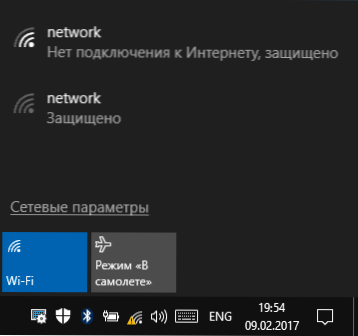
- Wenn das Problem nach der Aktualisierung von Windows 10 oder nach dem Zurücksetzen und Neuinstallieren mit Dateneinsparungen erschien. Das Gleiche kann die dritte Software für VPN berühren, wenn Sie sie verwenden. Hier ist es jedoch schwieriger: Es muss entfernen und prüfen, ob dies das Problem behoben hat.
In diesem Fall sind für mich einfache Möglichkeiten zur Korrektur und Diagnostik erschöpft.
TCP/IP -Verbindungsparameter
In der meisten. Darüber hinaus geht es normalerweise um die IPv4 -Adresse.

Unsere Aufgabe in dieser Situation ist es, zu versuchen, die Parameter von TCP/IPv4 zu ändern. Dies kann wie folgt erfolgen:
- Gehen Sie zur Windows 10 -Verbindungsliste. Der einfachste Weg, dies zu tun NCPA.Cpl Und drücken Sie die Eingabetaste.
- Drücken Sie in der Liste der Verbindungen den rechten Klick auf die Verbindung, für die das "nicht identifizierte Netzwerk" angegeben ist, und wählen Sie das Menüelement "Eigenschaften" aus.
- Wählen Sie auf der Registerkarte "Netzwerk" in der Liste der von der Verbindung verwendeten Komponenten "IP Version 4 (TCP/IPv4)" und klicken Sie unten auf die Schaltfläche "Eigenschaften".

- Versuchen Sie im nächsten Fenster zwei Optionen für die Option, abhängig von der Situation:
- Wenn Adressen in den IP-Parametern angegeben sind (und dies ist kein Unternehmensnetzwerk), setzen Sie die Markierungen „IP-Addesse automatisch abrufen“ und „Die DNS-Serveradresse automatisch abrufen“.
- Wenn keine Adressen angegeben sind und die Verbindung über den Router durchgeführt wird, versuchen Sie, die IP -Adresse anzugeben, die sich von der Adresse Ihres Routers mit der letzten Nummer unterscheidet (Beispiel im Screenshot, empfehle ich nicht, nahe 1 Nummer zu verwenden). Stellen Sie die Router -Adresse als Hauptgateway ein und setzen Sie sich für DNS DNS Google Adressen - 8.8.8.8 und 8.8.4.4 (danach kann es erforderlich sein, den DNS -Cache zu reinigen).

- Einstellungen übernehmen.
Vielleicht verschwindet nach diesem "nicht identifizierten Netzwerk" und das Internet funktioniert, aber nicht immer:
- Wenn die Verbindung über das Kabel des Anbieters durchgeführt wird und die Netzwerkparameter bereits installiert sind "die IP -Adresse automatisch abrufen", während wir ein „nicht identifiziertes Netzwerk“ sehen, kann das Problem in dieser Situation in dieser Situation der Anbieter -Geräte sein Es bleibt nur zu warten (aber nicht unbedingt kann es helfen, die Netzwerkparameter zurückzusetzen).
- Wenn die Verbindung über den Router durchgeführt wird und die Aufgabe der Parameter der IP -Adresse manuell die Situation nicht ändert, überprüfen Sie: Ist es möglich, über die Webschnittstelle in die Routereinstellungen zu gehen. Vielleicht das Problem mit ihm (versuchte neu zu starten?).
Zurücksetzen der Netzwerkparameter
Versuchen Sie, die Parameter des TCP/IP -Protokolls zurückzusetzen, da zuvor die Adresse des Netzwerkadapters festgelegt wurde.
Dies kann manuell erfolgen, indem die Befehlszeile im Namen des Administrators gestartet wird (wie die Windows 10 -Befehlszeile starten und die folgenden drei Teams in der Reihenfolge einführen:
- Netsh Int IP Reset
- IPConfig /Release
- Ipconfig /renew
Wenn das Problem danach nicht sofort korrigiert werden konnte, starten Sie den Computer neu und überprüfen Sie, ob das Problem gelöst wurde. Wenn es nicht funktioniert, versuchen Sie es auch zusätzlich: Setzen Sie die Parameter des Netzwerks und des Internet Windows 10 zurück.
Installation der Netzwerkadresse für den Adapter
Manchmal kann eine manuelle Installation des Netzwerkadressenparameters für einen Netzwerkadapter helfen. Dies kann wie folgt erfolgen:
- Gehen Sie zum Windows 10 -Geräte -Manager (drücken Sie die Win+R -Tasten und geben Sie ein Devmgmt.MSC)
- Wählen Sie im Abschnitt "Netzwerkadapter" im Abschnitt "Geräte-Dispatcher" den Netzwerkkarte oder den Wi-Fi-Adapter aus, mit dem eine Verbindung zum Internet hergestellt wird, mit der rechten Maustaste und das Menüpunkt "Eigenschaften" aus.
- Wählen Sie auf der Registerkarte "zusätzlich" die Netzwerkadresseigenschaft aus und legen Sie den Wert von 12 Ziffern fest (Sie können auch die Buchstaben A-F verwenden).

- Wenden Sie die Einstellungen an und starten Sie den Computer neu.
Netzwerkkartenfahrer oder Wi-Fi-Adapter
Wenn bisher keiner der Wege zur Lösung des Problems zur Lösung des Problems beigetragen wird, installieren Sie die offiziellen Treiber Ihres Netzwerks oder des drahtlosen Adapter.
Laden Sie Originaltreiber von der Website des Herstellers Ihres Laptops oder Ihres Motherboards herunter und installieren Sie sie manuell (auch wenn der Geräte -Manager Ihnen sagt, dass der Treiber kein Update benötigt). Cm. So installieren Sie Treiber auf einem Laptop.
Zusätzliche Möglichkeiten zur Behebung des Problems "nicht identifiziertes Netzwerk" in Windows 10
Wenn die vorherigen Methoden nicht geholfen haben, dann weiter - einige zusätzliche Optionen zur Lösung des Problems, das möglicherweise funktioniert.
- Gehen Sie zum Bedienfeld (oben recht. Klicken Sie auf der Registerkarte "Verbindung" auf die Netzwerkeinstellung "und trennen. Wenn nicht installiert, schalten Sie ein (und wenn die Proxy -Server angezeigt sind, schalten Sie auch aus). Wenden Sie die Einstellungen an, deaktivieren Sie die Netzwerkverbindung und schalten Sie erneut ein (in der Liste der Verbindungen).

- Vervollständigen Sie die Netzwerkdiagnostik (die rechte Klicken Sie auf das Symbol für Benachrichtigungsverbindungen - Diagnostik von Nicht -Taxes) und schauen Sie dann im Internet nach dem Text des Fehlers, wenn es etwas herausgibt. Eine gemeinsame Option - Ein Netzwerkadapter hat keine zulässigen IP -Einstellungenparameter.
- Wenn Sie eine WI -FI -Verbindung haben, wenden Sie sich zur Liste der Netzwerkverbindungsliste, klicken Sie auf die Schaltfläche Wireless Netzwerk und wählen Sie das Element "Status". Ein- oder aktivieren oder einschalten oder einschalten oder einschalten oder trennen (abhängig vom aktuellen Staat) Punkt "Schalten Sie für diesen Netzwerkkompatibilitätsmodus mit dem FIPS -Standard (Federal Information Processing Standard)" ein. ". Wenden Sie die Einstellungen an, trennen Sie die Wi-Fi und verbinden Sie sich erneut.

Vielleicht ist dies alles, was ich im Moment anbieten kann. Ich hoffe, einer der Wege für Sie hat funktioniert. Wenn nicht, werde ich Sie noch einmal daran erinnern, dass eine separate Anweisung im Internet in Windows 10 nicht funktioniert. Es kann möglicherweise nützlich sein.
- « So deaktivieren Sie die Beschleunigung der Hardware im Browser und im Flash
- So ändern Sie das Symbol Disk oder Flash -Laufwerk in Windows »

